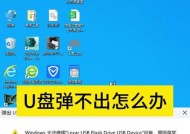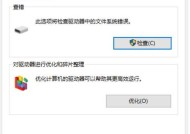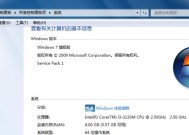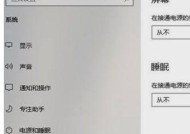如何深度清理电脑灰尘?电脑清灰有哪些步骤?
- 数码产品
- 2025-07-18
- 5
- 更新:2025-06-25 17:40:17
随着电子设备的普及与使用频率的增高,电脑成为了我们日常工作中不可或缺的工具。然而,长时间的使用会导致电脑内部积聚大量灰尘,这不仅会影响电脑的散热性能,还可能引发硬件故障。深度清理电脑灰尘成为了维护电脑健康的重要步骤。具体应该如何操作呢?本文将为您详细介绍电脑清灰的步骤,并提供一些实用技巧,确保您的电脑运行顺畅,使用寿命得到延长。
1.准备工作
在开始清灰之前,我们需要做好准备工作,以确保操作的安全和顺利进行。
1.1关闭电脑并拔掉电源
断开电脑的所有电源连接,包括电源线和电池(如果是笔记本电脑的话)。这一步骤至关重要,因为操作过程中如果电脑带电,可能会引起静电或短路,损坏电脑部件。
1.2准备工具
准备好必要的清理工具,如防静电手环、螺丝刀、压缩空气罐、软刷、软布等。这些工具可以帮助我们更安全、更有效地清除电脑内部的灰尘。

2.打开机箱
对于台式电脑,接下来需要打开机箱进行清理。对于笔记本电脑,由于其构造较为精密,这一步可能需要专业人士操作,因此本部分主要针对台式电脑。
2.1卸下侧盖
使用螺丝刀按照正确的顺序卸下机箱侧面的螺丝,然后轻轻取下侧盖。通常情况下,机箱的设计会使得拆卸侧盖变得简单快捷。
2.2观察内部结构
在拆开侧盖后,可以观察到内部的主板、显卡、硬盘、风扇等部件。在进行下一步之前,建议拍照或记下各个部件的位置,以便于之后的组装。

3.清理灰尘
3.1使用压缩空气
使用压缩空气罐轻轻吹去主板、风扇、散热器等部件表面的灰尘。在操作时,建议从不同角度对准灰尘,以便彻底清除。
3.2使用软刷和软布
对于压缩空气无法清理到的角落,可以使用软刷轻轻扫除灰尘,最后用软布擦拭干净。注意,在使用软布时要保证其不含任何化学成分,以避免对部件造成腐蚀。

4.检查和更换散热材料
在清理灰尘的同时,也要检查散热材料是否需要更换。
4.1检查散热膏
散热膏在长时间使用后可能会干裂,需要检查并视情况更换。如果散热膏已经干裂,最好使用新的散热膏进行涂抹。
4.2检查风扇运转
确保所有风扇都能正常运转,如果发现有风扇转速变慢或停止,应立即检查风扇是否被灰尘堵塞,或需要更换新的风扇。
5.重新组装电脑
清理完毕后,按照相反的顺序将电脑重新组装好。确保每个部件都固定到位,螺丝拧紧,然后再接通电源。
6.预防措施和维护建议
6.1定期清理
建议至少每六个月进行一次深度清理,以保持电脑的良好运行状态。
6.2注意防尘
保持电脑放置环境的清洁,避免灰尘的大量积聚。
6.3使用专业服务
如果对电脑硬件不熟悉,建议到专业维修店进行清理,以免造成不必要的损坏。
通过以上步骤的详细介绍,相信您已经对如何深度清理电脑灰尘有了全面的了解。定期对电脑进行清理,不仅能延长其使用寿命,还能确保数据的安全和电脑的高效运行。希望本文能对您的电脑维护工作提供帮助。